Oracle Cloud Infrastructureへの接続
次のステップでは、作成された自律型データベース・インスタンスに接続しているものとします。自律型データベース・インスタンスの作成の詳細は、開始およびAutonomous Transaction Processingのプロビジョニングを参照してください。
Oracle Autonomous Databaseに接続するには:
-
https://cloud.oracle.comからサインインします。
-
「Cloud Account Name」にクラウド・アカウント名を入力して、「Next」をクリックします。
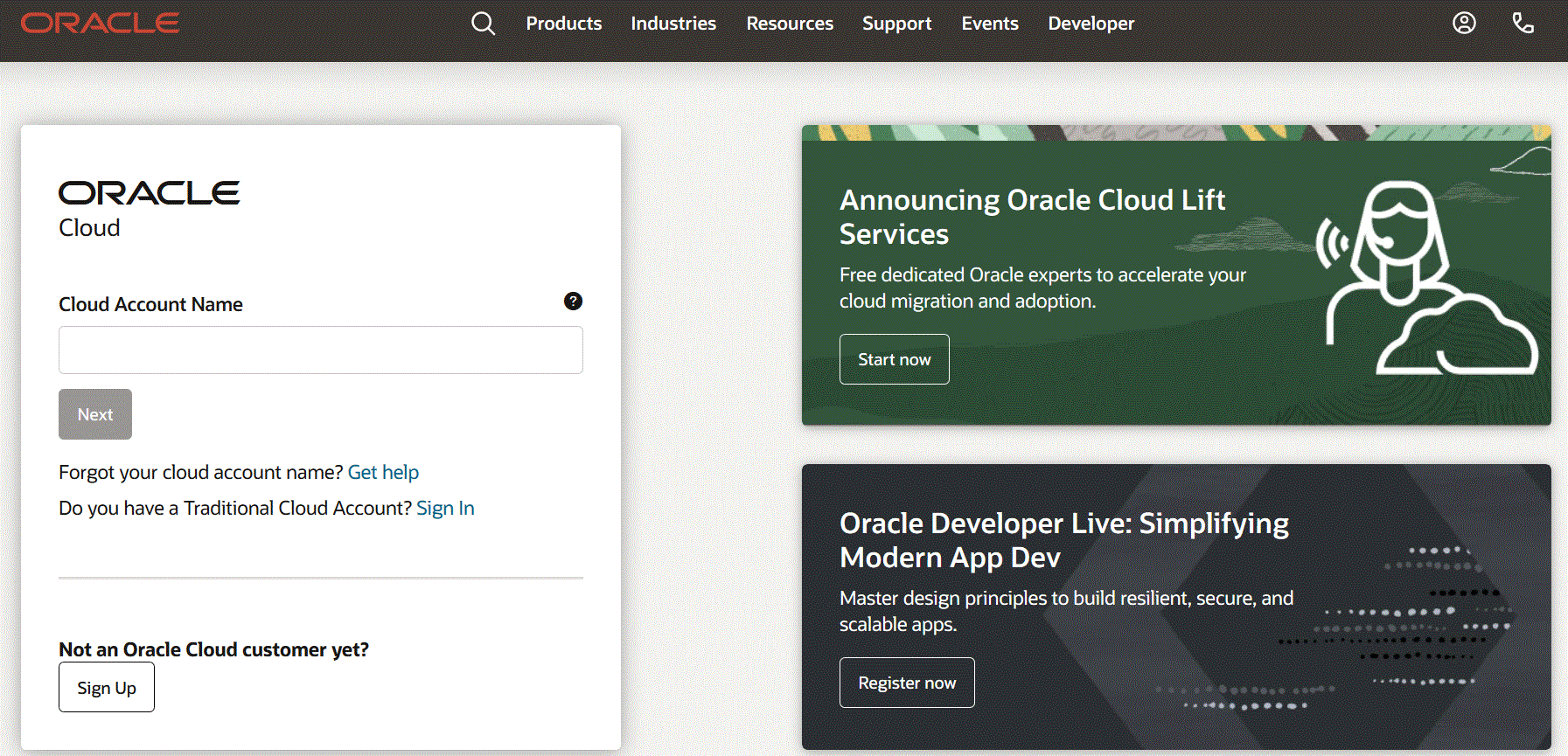
-
Oracle Cloudアカウント・サインイン・ページで、「User Name」にユーザー名、「Password」にパスワードを入力し、「Sign In」をクリックします。
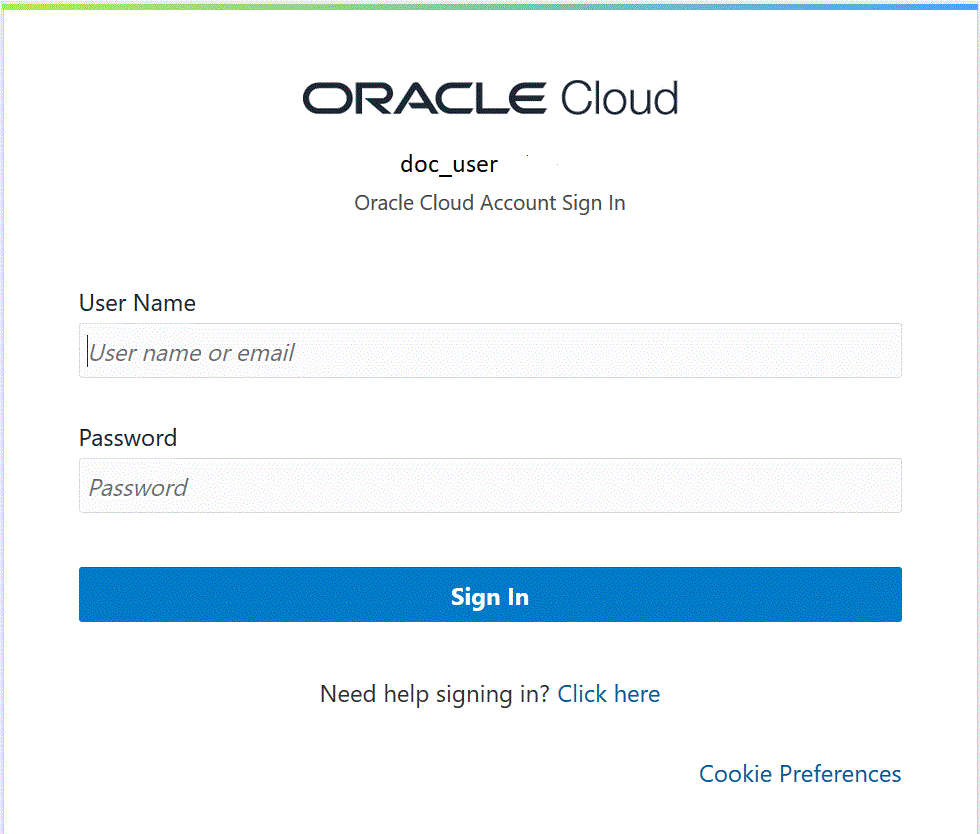
-
開始ページの左上のナビゲータ(
 )をクリックして、上位レベルのナビゲーションの選択肢を表示します。
)をクリックして、上位レベルのナビゲーションの選択肢を表示します。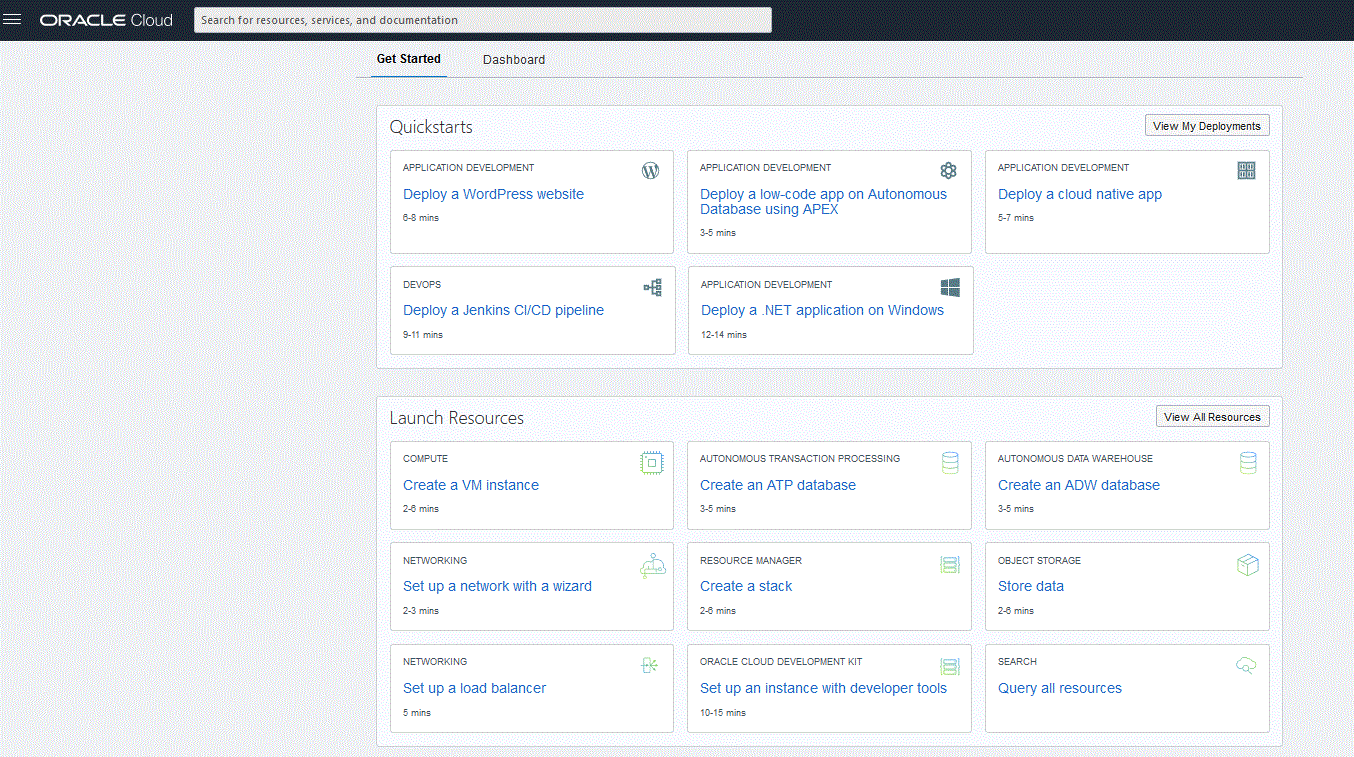
-
ホーム・ページをクリックして、「注目」で「Autonomous Database」をクリックします。
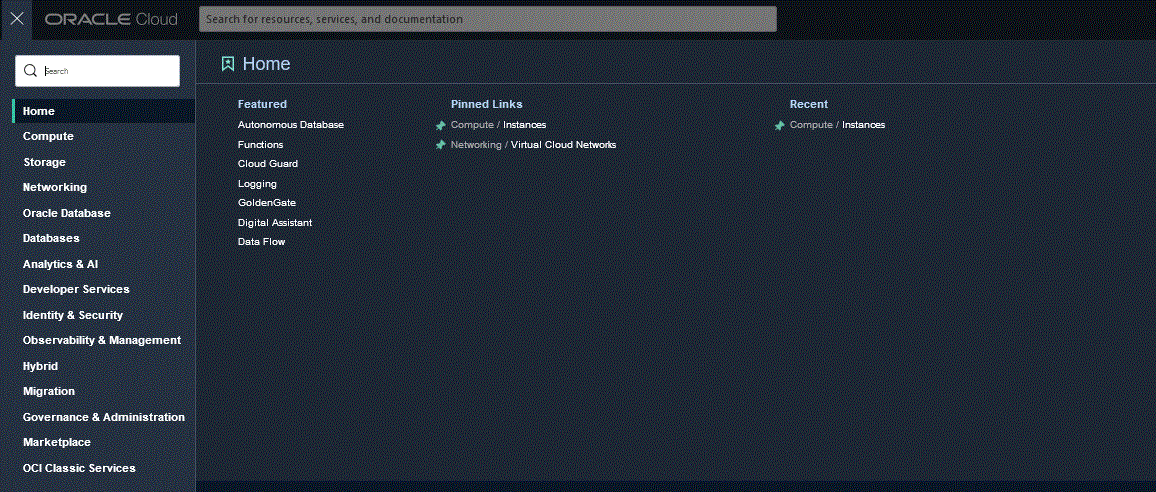
Autonomous Dataページが開き、現在のリージョンおよびコンパートメントのデータベースのリストが表示されます。
-
Autonomous Databaseページの「表示名」で、接続する自律型データベースを選択します。
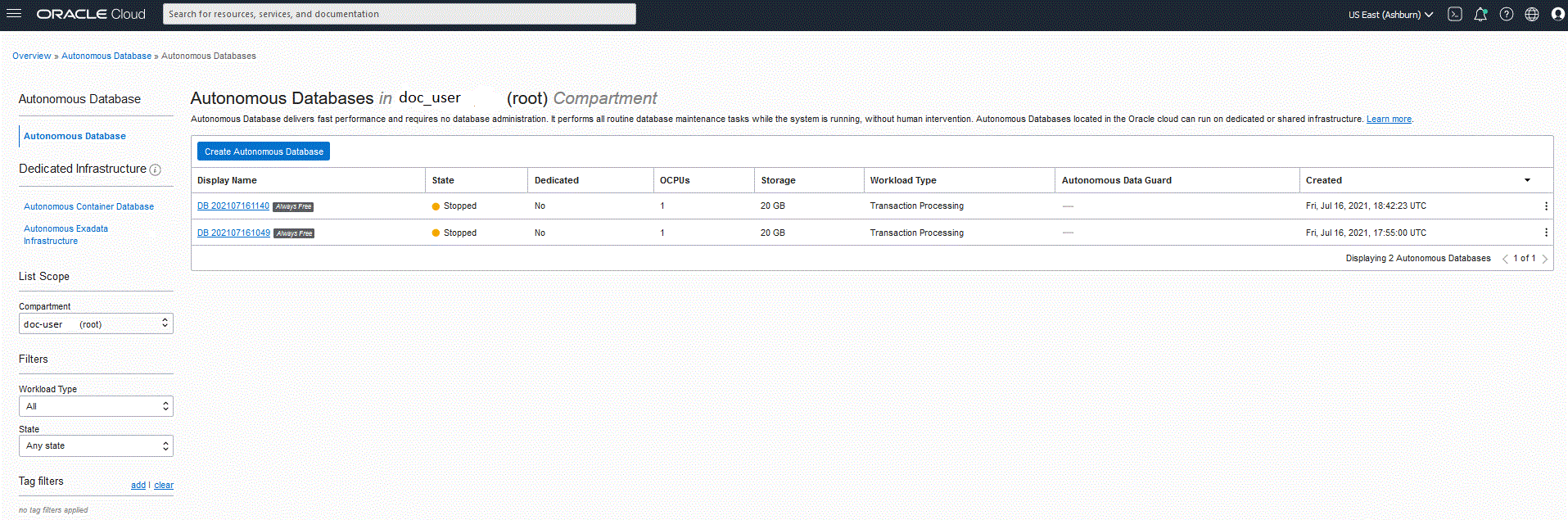
-
「DB接続」をクリックします。
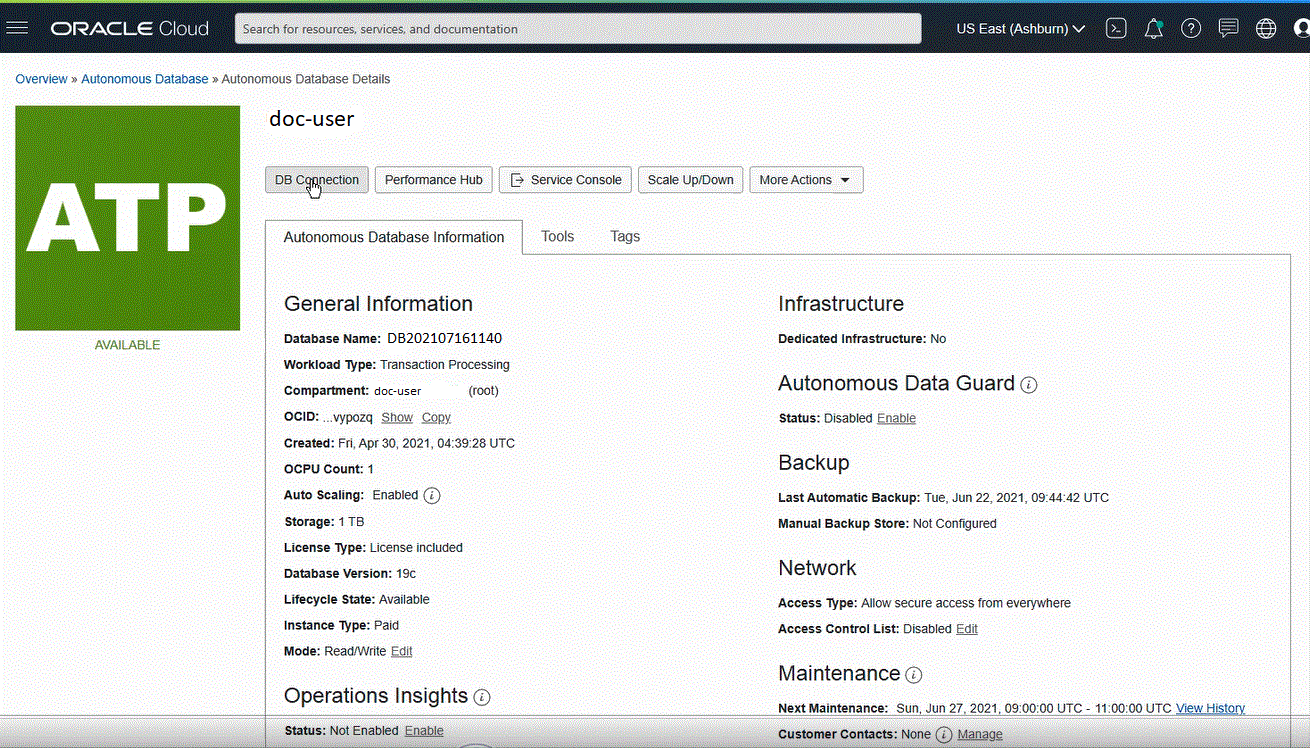
-
データ接続ページで、ウォレット・タイプを選択して、データベースに接続するためのクライアント資格証明および接続情報を指定します。
ウォレットは、秘密キー、証明書および信頼できる証明書(これらはすべて、厳密認証のためにSSLによって使用されます)を含む、認証および署名資格証明を格納する、パスワードで保護されたコンテナです。
使用可能なウォレット・タイプは次のとおりです:
-
インスタンス・ウォレット: 単一データベース専用のウォレット。これは、データベース固有のウォレットを提供します。
-
リージョナル・ウォレット: 特定のテナントおよびリージョンのすべてのAutonomous Database用のウォレット(これには、クラウド・アカウントが所有するすべてのサービス・インスタンスが含まれます)。
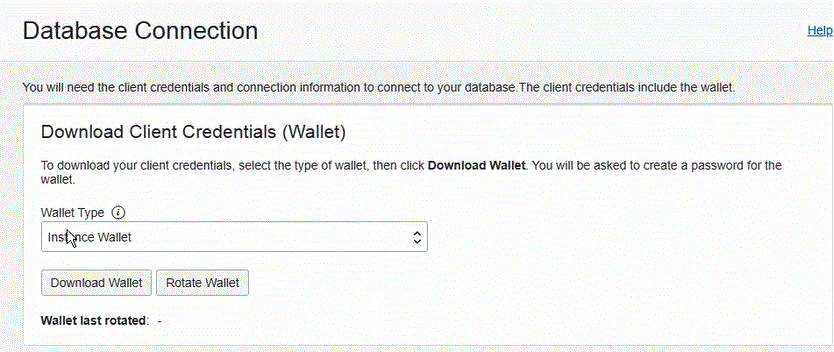
Note:
「インスタンス・ウォレット」を使用してデータベース固有のウォレットをエンド・ユーザーに提供し、可能な場合な常にアプリケーションで使用されるようにすることをお薦めします。リージョナル・ウォレットは、リージョン内のすべてのAutonomous Databaseへの潜在的なアクセスが必要な管理目的のみで使用される必要があります。 -
-
「ウォレットのダウンロード」をクリックします。
-
「ウォレットのダウンロード」ダイアログで、「パスワード」フィールドにウォレットのパスワードを入力して、「パスワードの確認」フィールドでパスワードを確認します。
ウォレット内のキーを暗号化するパスワードを指定するよう求められます。パスワードは8文字以上で、1つ以上の文字と1つ以上の数字または特殊文字を含める必要があります。このパスワードによって、ダウンロードされたクライアント資格証明ウォレットが保護されます。
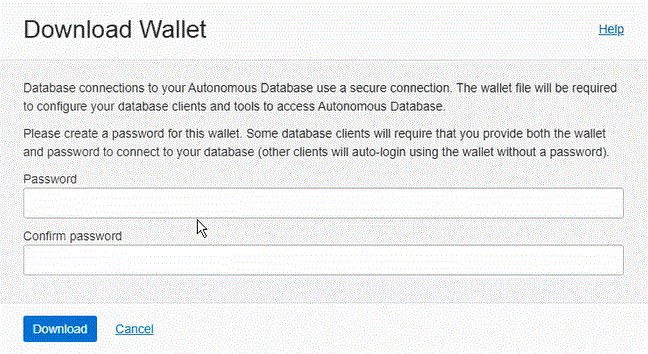
-
「ダウンロード」をクリックして、クライアントのセキュリティ資格証明のzipファイルを保存します。
デフォルトでは、ファイル名は
Wallet_databasename.zipです。このファイルは、任意のファイル名で任意のローカル・フォルダに保存できます。 -
「閉じる」をクリックします。
Note:
SQL Developerを使用してOracle Autonomous Databaseに接続する場合は、SQL DeveloperのAutonomous Transaction Processingへの接続を参照してください。